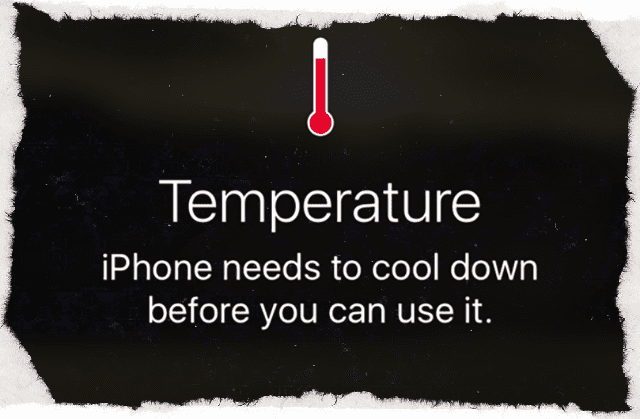Вы пытаетесь разблокировать свой iPhone или iPad, и без предупреждения или уведомления экран гаснет и ОСТАЕТСЯ черным или пустым. Входят текстовое сообщение или звонок, вы слышите звук уведомления, но ничего не видите на экране! Итак, вы знаете, что экран вашего iPad или iPhone пуст, но ваше устройство включено!
Может быть, вы на время дадите своему телефону отдохнуть и постараетесь не обращать на него внимания. Примерно через час, скрестив пальцы, попробуйте еще раз. Но не повезло, черный экран продолжается. IPhone выглядит так, как будто он включен, и вы видите слабо освещенную сетку; вы просто не видите никаких значков, экранов блокировки, пшик, нада!
Если это звучит знакомо, вы не одиноки. Черный или пустой экран на вашем iPhone, iPad или iPod часто является признаком более серьезной проблемы с оборудованием, но не всегда! В этой статье рассматриваются проблемы с программным обеспечением, которые вызывают черный или пустой экран, и показаны шаги по их устранению!
СОДЕРЖАНИЕ
-
Быстрые советы
- Статьи по Теме
-
Помощь! Мой iPhone включен, но экран черный!
- Почему экран моего iPad или iPhone черный или пустой?
-
Экран моего iPhone черный! Что делать, если экран вашего iPad или iPhone стал черным
- Попросите Siri увеличить яркость
- Проблемы с аккумулятором
- Перезагрузите ваш iPhone, iPad или iPod.
- Выполните жесткий перезапуск
- Проверьте свою температуру на наличие проблем с пустым или черным экраном
- Отрыгни этого ребенка!
-
Последняя остановка для проблем с пустым экраном
- iTunes не распознает ваше устройство?
- Нет времени? Посмотрите наше видео!
-
Нужно починить экран iPhone или iPad? Обратитесь в службу поддержки Apple
- Зачем использовать службу поддержки Apple или сертифицированные сервисные центры Apple?
- Заворачивать
-
Советы читателям
- Похожие сообщения:
Быстрые советы 
Следуйте этим советам, чтобы исправить моменты, когда экран вашего iPhone становится черным или пустым.
- Попросите Siri увеличить яркость экрана
- Заряжайте свое iDevice несколько часов (или дней)
- Перезагрузите ваш iPhone, iPad или iPod.
- Выполните принудительный перезапуск
- Охладите или согрейте свое устройство
Статьи по Теме
- Пустой главный экран на iPad или iPhone
- Устранение неполадок iPad, Как решить проблемы с iPad
- iPad Frozen, не отвечает, как исправить
- Восстановление вашего iPhone
Помощь! Мой iPhone включен, но экран черный!
Некоторые читатели сообщают, что экран их iPhone или iPad становится «подсвеченным» черным цветом или что они видят пустой экран, даже когда устройство включено и работает.
Когда экран становится черным или пустым, звук вашего устройства может продолжать воспроизводиться и даже позволять вам использовать Siri или взаимодействовать с экраном наугад!
Некоторые пользователи также сообщают, что эта проблема возникла после их последнего обновления iOS.
Почему экран моего iPad или iPhone черный или пустой?
Если вы ничего не видите на экране iPad, iPod или iPhone, но продолжаете слышать это устройство работает (например, вибрирует, звонит и издает другие звуки) обычно указывает на оборудование проблема.
Часто это проблемы с самим экраном или кабелем, который к нему подключается.
Однако всегда есть вероятность, что проблема в программном обеспечении или iOS, поэтому давайте сначала взглянем на эти настройки, чтобы увидеть, сможем ли мы исправить это самостоятельно, бесплатно!
Экран моего iPhone черный! Что делать, если экран вашего iPad или iPhone стал черным
Попросите Siri увеличить яркость
Проблема может быть просто в яркости экрана.
Поэтому, если вы можете взаимодействовать с Сири, попробуйте попросить ее увеличить яркость экрана до максимума.
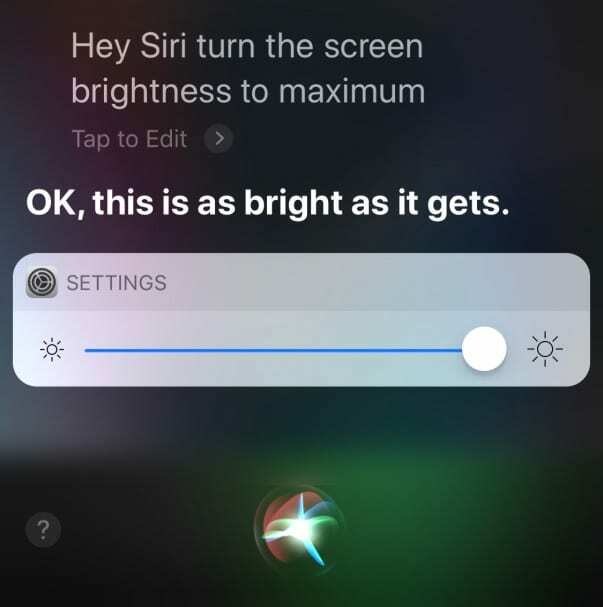
Посмотрим, имеет ли это значение. Если нет, продолжайте читать!
Проблемы с аккумулятором
- Возможно, проблема связана с аккумулятором. Так что подключите устройство к розетке и подождите несколько минут.

- Заряжайте свой iPhone или iPod на по меньшей мере 10 минут и 20 минут для iPad перед использованием - чем дольше заряжается, тем лучше.
- Обязательно проверьте кабель и зарядное устройство на наличие проблем, таких как потертые концы, грязные или жирные разъемы или порты. Если нужно, очистить их или используйте другой кабель / зарядное устройство
- Читатель Пол предлагает подключить ваше iDevice к розетке на очень долгое время (он подключал свой на 2 дня). Посмотрите, сбрасывает ли это ваш iDevice аккумулятор и управление питанием
Перезагрузите ваш iPhone, iPad или iPod.
- На iPad без кнопки «Домой» и iPhone X или более поздней версии: нажмите и удерживайте боковую / верхнюю кнопку / кнопку питания и любую кнопку регулировки громкости, пока не появится ползунок.

- На iPad или iPhone с кнопкой «Домой» и iPod Touch: нажмите и удерживайте боковую / верхнюю кнопку / кнопку питания, пока не появится ползунок.

- Перетащите ползунок вправо, чтобы выключить устройство

- После выключения устройства снова нажмите и удерживайте эту боковую / верхнюю / кнопку питания, пока не увидите логотип Apple.

- С iOS 11 и выше перезапустите, используя Настройки> Общие> Завершение работы пока вы не увидите «слайд, чтобы выключить»

Если вы видите логотип Apple на экране своего устройства, скорее всего, проблема связана с программным обеспечением!
Используйте свое устройство и посмотрите, нормально ли оно работает.
Выполните жесткий перезапуск
- На iPad без кнопки «Домой» и iPhone 8 или новее: нажмите и быстро отпустите кнопку увеличения громкости. Нажмите и быстро отпустите кнопку уменьшения громкости. Затем нажмите и удерживайте боковую / верхнюю кнопку / кнопку питания, пока устройство не перезагрузится.

- На iPhone 7 или iPhone 7 Plus: нажмите и удерживайте боковые кнопки и кнопки уменьшения громкости не менее 10 секунд, пока не увидите логотип Apple.

- На iPhone 6s и ранее, iPad с кнопкой «Домой» или iPod touch: нажмите и удерживайте кнопки «Домой» и «Верхнюю (или боковую)» не менее 10 секунд, пока не увидите логотип Apple.

Если вы видите логотип Apple, маловероятно, что проблема связана с оборудованием, а скорее связана с программным обеспечением.
Используйте свое устройство, как обычно, и посмотрите, решится ли проблема.
Проверьте свою температуру на наличие проблем с пустым или черным экраном
- Проблемы с черным или пустым экраном часто возникают, если вы используете устройство в экстремальных температурных условиях (например, слишком жарко или слишком холодно).
- Если слишком жарко, просто поместите устройство в прохладное место на несколько часов, чтобы оно остыло.
- А если слишком холодно, поместите iDevice в теплое место (но не жаркое) на несколько часов, чтобы оно нагрелось.
- Использование устройства iOS в холодных условиях за пределами рабочего диапазона может временно сократить срок службы батареи и привести к выключению устройства.
- Срок службы батареи вернется к норме, когда вы вернете устройство к более высокой температуре окружающей среды.
- Старайтесь всегда использовать свои устройства iOS при температуре окружающей среды от 0 до 35 ° C (от 32 до 95 ° F).
Отрыгни этого ребенка! 
Если перечисленные выше решения не работают, возможно, кабель дисплея вашего iDevice отсоединился или частично отсоединился от разъема.
Если iPhone, iPod или iPad все еще находится в Applecare, сделайте свидание с гением и возьмите его на осмотр.
Если ваше устройство все еще не находится на гарантии, некоторые люди сообщают об успехе "отрыгивания" своих устройств.
- Сначала заверните iPhone или iPad в мягкую ткань или полотенце.
- Переверните его так, чтобы экран был направлен вниз, а задняя часть iPhone или iPad была обращена к вам.
- Затем похлопайте по задней части устройства, как будто вы отрыгиваете ребенка.
«Отрыжка» вашего iPad, iPod или iPhone часто помогает снова подключить эти разъемы экрана LDC / OLED.
Последняя остановка для проблем с пустым экраном
Восстановите свое устройство в iTunes, подключив его к компьютеру.
- Подключите устройство к компьютеру и откройте iTunes.
- Если у вас нет компьютера, одолжите его или зайдите в Apple Store.
- Пока ваше устройство подключено, заставить его перезапустить следуя инструкциям выше
- Не отпускайте, когда увидите логотип Apple. Держите, пока не увидите экран режима восстановления

IPhone 7 в режиме восстановления необходимо восстановить с помощью iTunes. - При выборе восстановления или обновления выберите Обновлять

- iTunes пытается переустановить iOS, не удаляя ваши данные.
- Если это займет более 15 минут, ваше устройство выйдет из режима восстановления.
- Повторите шаги 2 и 3.
- iTunes пытается переустановить iOS, не удаляя ваши данные.
iTunes не распознает ваше устройство?
Если iTunes не видит ваше устройство, попробуйте Режим DFU.

Режим DFU (обновление прошивки устройства) позволяет iTunes обмениваться данными с вашим iDevice без загрузки iOS и загрузки.
Восстановление DFU полностью стирает ваше iDevice, а затем устанавливает новую копию последней версии iOS и прошивки на ваше устройство. Это как начинать с нуля!
Поэтому, если вы подумываете о восстановлении DFU, убедитесь, что у вас есть резервная копия, или двигайтесь вперед, зная, что ваше устройство полностью стерто.
Нет времени? Посмотрите наше видео!

Нужно починить экран iPhone или iPad? Обратитесь в службу поддержки Apple
Если ни один из описанных выше шагов не помог вашему устройству, скорее всего, в вашем iPhone или другом оборудовании iDevice возникла проблема, как правило, с разъемом дисплея или кабелем экрана. Скорее всего, вам понадобится Apple для ремонта экрана iPad или iPhone.
В большинстве случаев проблемы с оборудованием означают поездку в местную или онлайн-службу поддержки Apple или в региональный сертифицированный ремонтный центр Apple.

Обратитесь в службу поддержки Apple чтобы настроить службу, если у вас есть какие-либо из этих проблем:
- Вы по-прежнему видите черный или пустой экран после зарядки, принудительного перезапуска и выполнения указанных шагов.
- Ваш iPad, iPhone или iPod Touch распознается iTunes, но на экране ничего не отображается или вы видите слабое свечение
- Вы видите черный экран, но слышите предупреждения, звуки и вибрацию.
- Ваш экран включен, но не реагирует на такие вводы, как касание, скольжение и другие жесты.
- Кнопка «Домой» или кнопка «Режим сна / Пробуждение» на iDevice сломана или застряла.
- Ваш iDevice застрял на логотипе Apple
- На iPhone или iPad отображается сплошной цвет, или iTunes его не распознает.
Зачем использовать службу поддержки Apple или сертифицированные сервисные центры Apple?
Если ваш iPhone, iPad или iPod находится на гарантии, имеет смысл только поручить Apple или ее авторизованным мастерским отремонтировать его! Apple требует, чтобы все ремонтные работы, на которые распространяется гарантия Apple, выполнялись сертифицированными специалистами Apple.
И обычно ремонт, выполненный в рамках активного плана Apple Care +, дешевле, чем ремонт в другом месте.
Кроме того, когда Apple ремонтирует ваше устройство, оставшаяся гарантия по-прежнему действует.
Если Apple подозревает или имеет доказательства того, что ваше устройство было отремонтировано в неутвержденном магазине, ваша гарантия автоматически аннулируется.
Чтобы узнать, распространяется ли на ваше устройство гарантия Apple, используйте этот инструмент и введите серийный номер вашего устройства.
Заворачивать
Обычно вы исправляете пустые или черные экраны на iPhone, iPad и других iDevices, следуя рекомендованным выше действиям.
Мы обнаружили, что вы решаете большинство этих проблем, выполняя принудительный перезапуск, удерживая кнопку сна / пробуждения и домой кнопку или кнопки увеличения / уменьшения громкости (в зависимости от модели iPhone) вместе не менее десяти секунд И игнорируйте красный ползунок.

Но на всякий случай, если это повторится снова, не забудьте резервное копирование ваш iPhone или другое iDevice, так что вы НИКОГДА не потеряете ценные данные.
Желательно, чтобы вы делали резервную копию, следуя нашим Правило 2X2 (2 облачных и 2 локальных резервных копии.) Это может показаться излишним, но лучше перестраховаться!
Советы читателям 
- Некоторым читателям удается надавить или постучать ладонями по задней стороне iPad или iPhone, чтобы отобразить логотип Apple или главный экран. Если этот наконечник для чтения работает для вас, возможно, у вашего iPhone слабое соединение, вероятно, плохое соединение с ЖК-экраном или материнской платой. Эта проблема обычно возникает снова. В таком случае отнесите свой iPhone или iDevice в Apple Store или в сертифицированный ремонтный центр Apple, чтобы заменить и исправить плохие соединения. Этот ремонт не является делом своими руками, так как требует пайки.
- Пол рекомендует заряжать iDevice от розетки в течение нескольких дней, особенно если у вас недавно была замена или обновление оборудования.
- Если вы видите свечение на экране, но ничего не можете разобрать, Пол рекомендует проверить iPad, подключив к нему iTunes. Если iTunes распознает устройство и может связаться с ним, вероятно, экран отключен или в нем отсоединился соединительный кабель экрана. Единственное лекарство от этого - снять экран и надежно подсоединить кабель - либо DYI, либо через сервисный центр Apple. Для тех, кто занимается самоделкой, Пол предупреждает, что выполнение этого исправления самостоятельно почти всегда приводит к поломке. экран, поэтому приобретите новый экран для своего iDevice (проверьте марку и модель), прежде чем запускать ремонт!

Одержимый технологиями с самого начала появления A / UX в Apple, Судз (Словакия) отвечает за редакционное руководство AppleToolBox. Он живет в Лос-Анджелесе, штат Калифорния.
Судз специализируется на освещении всего, что связано с macOS, за прошедшие годы изучив десятки разработок для OS X и macOS.
В прошлом Судз помогал компаниям из списка Fortune 100 в их стремлении к технологической трансформации и трансформации бизнеса.